
| Guida in linea SpaceClaim |

|
E' possibile eseguire lo sweep di una faccia, uno spigolo, una superficie, una curva 3D, o un altro oggetto lungo una traiettoria con lo strumento Pull (Trascina) Eseguire lo sweep di una faccia attorno ad un percorso chiuso si crea un toro.
Cliccare![]() Pull (Trascina) nel gruppo Edit (Modifica) sulla scheda Design (Disegno
Pull (Trascina) nel gruppo Edit (Modifica) sulla scheda Design (Disegno ).
).
Selezionare il profilo di cui desiderate eseguire lo sweep.
Selezionare la guida dello strumentoSweep, quindi cliccare sulla traiettoria di sweep. La traiettoria di sweep è visualizzata in blu. Fare doppio clic tenendo premuto ALT per selezionare una catena di tangenti. Fare clic tenendo premuto CTRL per aggiungere percorsi contigui.
E' possibile anche selezionare il profilo di cui eseguire lo sweep e poi tenere premuto ALT e cliccare la traiettoria di sweep o ALT+CTRL+ clic su multiple traiettorie. Lo strumento sweep viene selezionato automaticamente.
Se la traiettoria lungo la quale desiderate eseguire lo sweep è una curva non lineare, è possibile anche tenere premuto ALT e cliccare sulla curva, che seleziona automaticamente la guida dello strumento Sweep.
Se selezionate l'opzione Normal to Trajectory (Normale alla Traiettoria
alla Traiettoria ), lo sweep è allineato con la traiettoria di origine
), lo sweep è allineato con la traiettoria di origine
Per eseguire rapidamente lo schizzo di una faccia perpendicolare a una traiettoria desiderata, selezionare la fine della traiettoria e selezionare lo strumento di schizzo per posizionare la griglia dello schizzo a tale punto. Quindi disegnare la faccia.
(Opzionale) Selezionare opzioni dal pannello Options (Opzioni), o fare clic col pulsante destro del mouse e selezionarle dalla barra di formattazione rapida.
Selezionare:
SelezionareNormal to Trajectory (Normale alla Traiettoria
alla Traiettoria ) per mantenere normale la superficie di sweep alla traiettoria di sweep. Se la traiettoria di sweep è perpendicolare alla faccia di cui si desidera eseguire lo sweep, tale opzione viene attivata.
) per mantenere normale la superficie di sweep alla traiettoria di sweep. Se la traiettoria di sweep è perpendicolare alla faccia di cui si desidera eseguire lo sweep, tale opzione viene attivata.
SelezionareScale Sections (Modifica la scale delle sezioni) per controllare l'effetto del vettore dalla traiettoria 0-a-X così che controlli entrambi gli orientamenti e scale delle sezioni di sweep. Deselezionare la casella se desiderate che il vettore controlli solo l'orientamento delle sezioni di sweep.
E' possibile anche selezionare dalle opzioni standard di Pull (Trascina) elencate sotto.
Cliccare e trascinare nella direzione della freccia Pull (Trascina) per eseguire lo sweep degli oggetti selezionati, o selezionare ![]() Full Pull (Trascina completamente
Full Pull (Trascina completamente ) dal pannello Options (Opzioni) o dalla barra di formattazione rapida per eseguire lo sweep di tutta la lunghezza della traiettoria. Se selezionate Pull (Trascina) completamente ed il profilo di sweep è in mezzo alla traiettoria, su questo verrà lo sweep in entrambe le direzioni.
) dal pannello Options (Opzioni) o dalla barra di formattazione rapida per eseguire lo sweep di tutta la lunghezza della traiettoria. Se selezionate Pull (Trascina) completamente ed il profilo di sweep è in mezzo alla traiettoria, su questo verrà lo sweep in entrambe le direzioni.
È anche possibile utilizzare la guida degli strumenti Up to (Fino a) per selezionare una faccia o superficie sulla quale si desidera terminare lo sweep.
Nello strumento Pull (Trascina) sono disponibili le seguenti opzioni. Dopo aver selezionato lo spigolo o la faccia da trascinare, selezionare le opzioni dal pannello Options (Opzioni) o fare clic con il pulsante destro del mouse e selezionarle dalla barra di formattazione rapida:
|
|
Selezionare l'opzione Add (Aggiungi) per aggiungere solo materiale. Se si trascina in una direzione sottrattiva, non avviene alcun cambiamento. È possibile combinare questa opzione con altre opzioni di trascinamento. |
|
|
Selezionare l'opzione Cut (Taglia) solo per rimuovere materiale. Se si trascina in una direzione additiva, non avviene alcun cambiamento. È possibile combinare questa opzione con altre opzioni di trascinamento. |
|
|
Trascina senza unire con altri oggetti anche quando gli oggetti trascinati interseca un oggetto esistente. |
|
|
Selezionare uno spigolo singolo, dissociato, uno spigolo o una superficie improntata, quindi fare clic su questa opzione per trascinare contemporaneamente da entrambi i lati dello spigolo o della superficie. |
|
|
Una volta selezionato lo spigolo attorno al quale eseguire la rivoluzione o lo sweep, fare clic su questa opzione per eseguire la rivoluzione di 360° o alla faccia successiva, eseguire lo sweep attraverso la traiettoria completa, o creare la blend (superificie di raccordo) attraverso le facce selezionate. |
|
|
Trascina l'elemento così che combaci con la superficie del corpo selezionato o venga trascinato su un piano attraverso la selezione. E' possibile trovare questa opzione nella barra di formattazione rapida ed è la stessa della guida dello strumento Up to (Fino a) . |
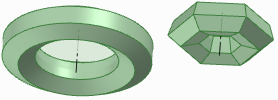
Esagoni sottoposti a sweep attorno a percorsi di sweep circolari ed esagonali
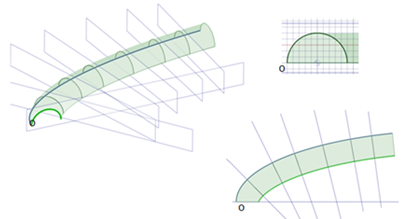
Eseguire lo sweep lungo una traiettoria primaria con Normal to Trajectory (Normale alla Traiettoria
alla Traiettoria ) selezionata. Ogni piano di sezione normale alla traiettoria di origine è esattamente lo stesso profilo della sezione iniziale, limitata dall'estensione della traiettoria.
) selezionata. Ogni piano di sezione normale alla traiettoria di origine è esattamente lo stesso profilo della sezione iniziale, limitata dall'estensione della traiettoria.
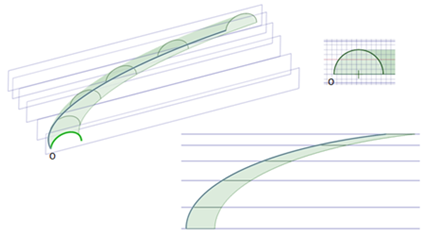
Eseguire lo sweep lungo una traiettoria primaria con Normal to Trajectory (Normale alla Traiettoria
alla Traiettoria ) non selezionata. Ogni piano di sezione che sia parallelo al profilo iniziale di sezione è esattamente lo stesso profilo della sezione iniziale, limitato dall'estensione della traiettoria.
) non selezionata. Ogni piano di sezione che sia parallelo al profilo iniziale di sezione è esattamente lo stesso profilo della sezione iniziale, limitato dall'estensione della traiettoria.

Curvare un rettangolo lungo una traiettoria con Normal to Trajectory (Normale alla Traiettoria
alla Traiettoria ) selezionata.
) selezionata.
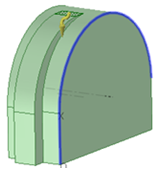
Curvare un rettangolo lungo una traiettoria con Normal to Trajectory (Normale alla Traiettoria
alla Traiettoria ) non selezionata.
) non selezionata.
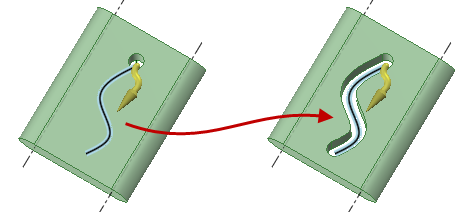
Eseguire lo sweep di un foro lungo una traiettoria selezionando l'asse del foro, poi la traiettoria.
Se eseguite lo sweep di un profilo non continuo, vengono create superfici sweep separate.
© Copyright 2015 SpaceClaim Corporation. Tutti i diritti riservati.